CAD图案如何填充拾取点和选择对象? 点击:2004 | 回复:1
在使用浩辰CAD软件绘制图纸时,CAD图案填充拾取点和选择对象的有什么区别?怎么区分什么时候用什么?
CAD中创建填充图案时有两种选择边界的方式:拾取点和选择对象,有不少人不清楚两者的区别,大部分人都采用拾取点的方式,选择对象用得很少。
到底什么情况下适合用拾取点,什么时候适合用选择对象呢?我简单地做了几个例子进行了一下比较,大家看过以后就应该有基本的判断了。
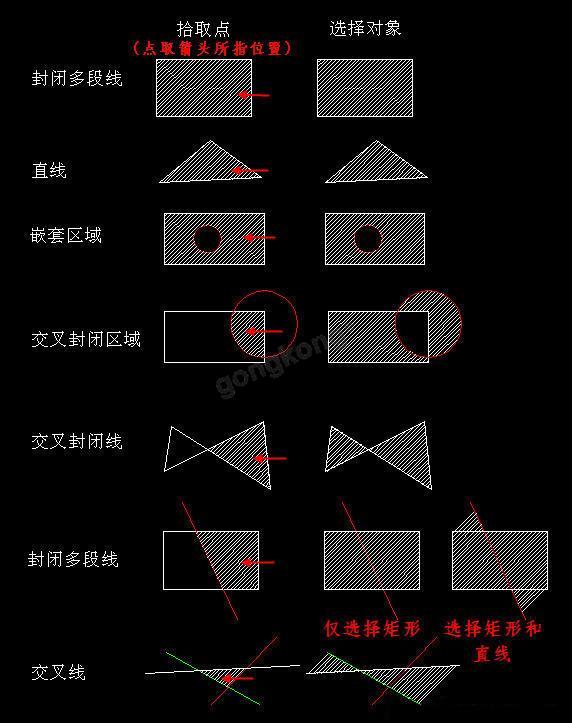
在上面的图中简单地列举了几种情况,从填充效果来看,拾取点的方式明确地指定了要填充的区域,结果比较好把我,而且适用于绝大多数情况;选择对象则要求相对较高,边界最好是封闭多段线,如果不是多段线,需要正好构成一个封闭区域。选择交叉不封闭的线时也可以填充,但结果会很奇怪。正因为这样的原因,大部分人都采用了拾取点的方式来创建填充。
从上图中看出有些情况下拾取点和选择对象的结果是一样的,而在有些情况,比如我们需要忽略封闭多段线内的其他线时,直接点选多段线进行填充无疑是最佳的选择。
要选择使用哪种方式进行填充,除了要了解在不同情况下两种方式的填充效果外,还需要了解两种填充的计算方式。当使用拾取点方式选择填充区域时,CAD软件会在视图范围内进行搜索和计算,最终算出一个合理的区域。当视图里显示的图形很多,而且如果图形比较复杂,比如有很多圆、弧、样条线、而且之间有很多交叉、嵌套,计算区域会很慢,在CAD低版本会直接提示对象太多,计算量大,是否继续,CAD高版本进行了优化,但仍然会很慢。而选择对象则不同了,CAD只需计算这些选择的对象是否构成封闭区域,是否嵌套等等,计算量会小得多。因此当图形比较复杂的时候,如果满足选择对象进行填充的条件,尽量使用选择对象的方式;如果只能使用拾取点的方式的话,可以尽量将视图放大,让视图里显示的对象少一点,或者通过选择对象来构建“边界集”,然后再拾取点。如下图所示,默认的边界集是当前视口,放大视图和建立边界集的目的都是减少参与计算的图形数量。
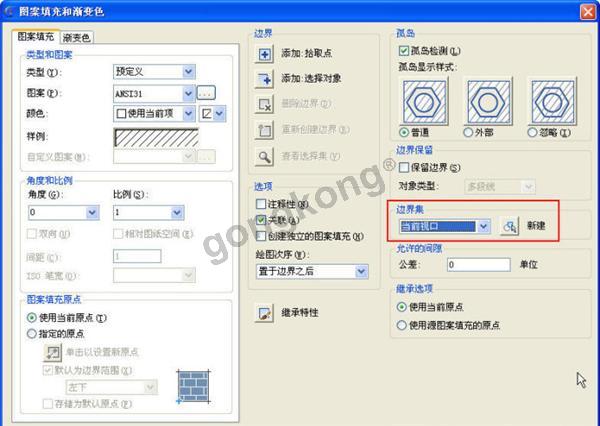
以上技巧适用于AUTOCAD及浩辰CAD等类似的软件。
- 中小企业需要什么样的CRM系统...
 [220]
[220] - 2013-2018年中国经济适用房建...
 [224]
[224] - 在MODBUS协议中float数是如何...
 [1418]
[1418] - CopytoCFCard的MRM文件,UPlo...
 [344]
[344] - BBS approaching you
 [733]
[733] - whoami
 [452]
[452] - BREAKOUT BOARD 是什么意思?...
 [10308]
[10308] - 制造业信息化到底是一个什么...
 [637]
[637] - usb server虚拟化识别加密狗...
 [1249]
[1249] - OASYS到哪个版本了?
 [700]
[700]

官方公众号

智造工程师
-

 客服
客服

-

 小程序
小程序

-

 公众号
公众号

















 工控网智造工程师好文精选
工控网智造工程师好文精选
